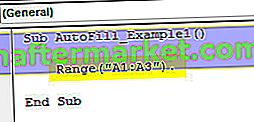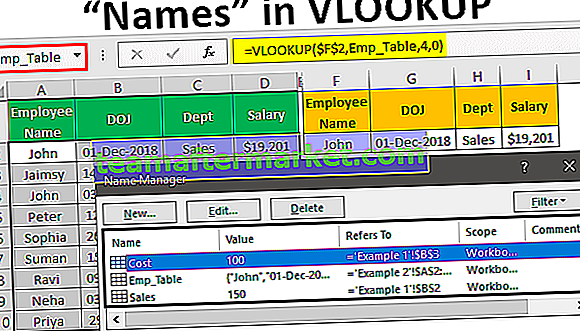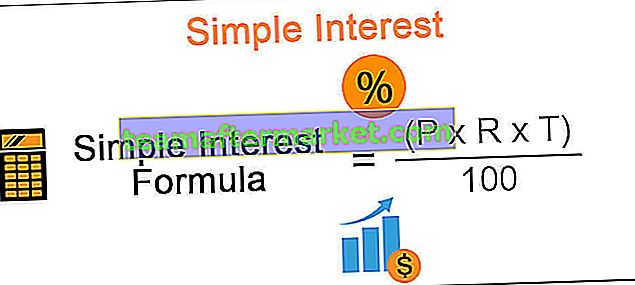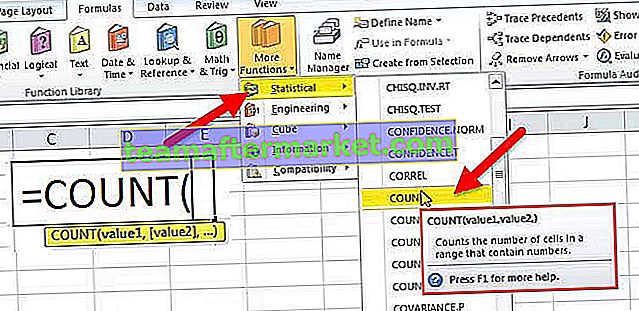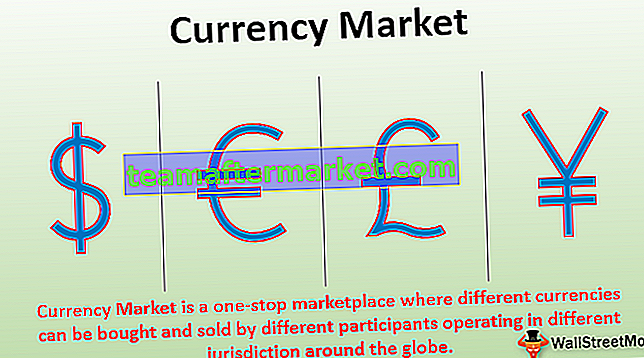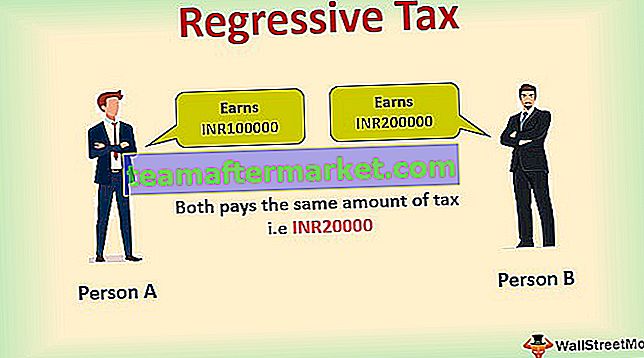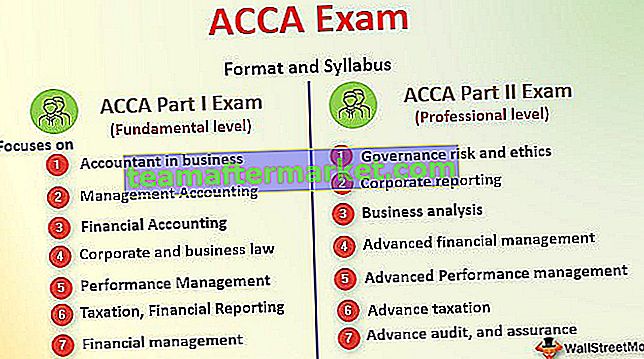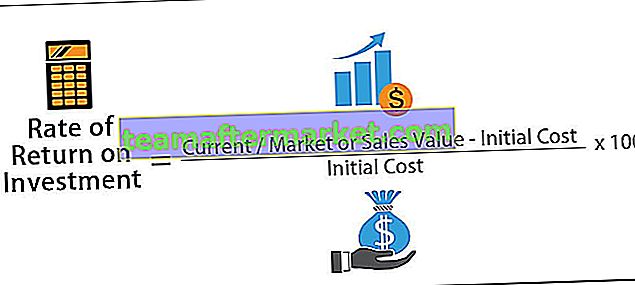Apa yang Dilakukan AutoFill di Excel VBA?
Kami telah melihat pengisian automatik dalam lembaran kerja di mana sel diisi secara automatik berdasarkan nilai pada sel sebelumnya di atasnya, kami dapat menggunakan VBA sehingga excel melakukan tugas untuk kami, untuk melakukan ini kami menggunakan kaedah Selection.Autofill dan kami menyediakan destinasi iaitu hingga sel mana nilai perlu diisi.
Penggunaan autofill VBA yang terbaik adalah apabila kita perlu mengisi formula sel pertama ke sel lajur. Kami biasanya menggunakan formula di sel pertama sama ada kita menyalin & menampal ke sel terakhir atau hanya mengisi secara automatik dengan klik dua kali pada anak panah kecil. Contoh terbaik lain menggunakan autofill in excel adalah ketika kita perlu memasukkan nombor siri. Kami biasanya menaip tiga nombor pertama kemudian kita tarik ke bawah hingga sel terakhir yang diperlukan.
Di VBA juga kita dapat melaksanakan tugas kaedah IsiOtomatis. Dalam artikel ini, kami akan menunjukkan kepada anda bagaimana kami dapat menggunakan kaedah autofill dan cara menulis kod tersebut. Sekarang kita akan melihat bagaimana kita boleh menggunakan alat ini dalam pengekodan VBA.
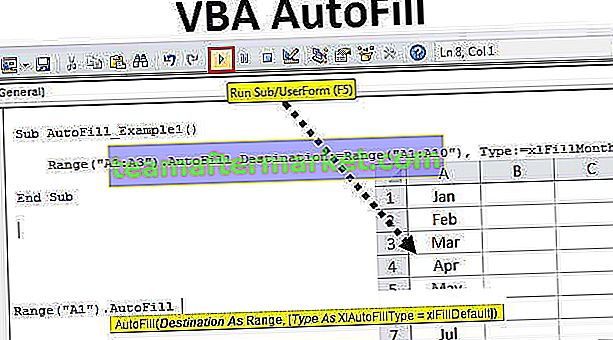
Bagaimana Menggunakan Isi Auto dalam VBA?
Untuk menggunakan pengisian automatik dalam VBA, kita perlu memahami sintaks kaedah pengisian automatik. Di bawah ini adalah sintaks automatik.

- Julat ("A1"): Apakah sel-sel untuk mengenal pasti corak siri pengisian.
- Destinasi: Hingga ke sel mana anda mahu meneruskan corak siri pengisian. Di sini kita perlu menyebutkan sel yang lengkap.
- Taipkan sebagai xlAutoFillType: Di sini kita boleh memilih jenis pengisian siri. Berikut adalah senarai item dalam parameter ini - xlFillCopy, xlFillDays, xlFillDefault, xlFillFormats, xlFillMonths, xlFillSeries, xlFillValues, xlFillWeekdays, xlFillYears, xlFlashFill, xlGrowtharTrend, xlGrowLarTrend, Trend
Contoh Isi Auto dalam Excel VBA
Mari kita lihat beberapa contoh ringkas untuk maju VBA AutoFill in excel.
Contoh # 1 - xlFillDefault
Pertama, masukkan 3 nombor siri dalam tiga sel pertama.

Dalam subproses VBA menyebutkan julat VBA sebagai Range ("A1: A3")
Kod:
Sub Auto Isi_Contoh1 () Julat ("A1: A3"). Sub Akhir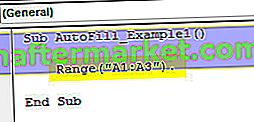
Sekarang akses kaedah Isi Auto.

Masukkan destinasi sebagai Julat ("A1: A10")
Kod:
Julat ("A1: A3"). Tujuan IsiOtomatis: = Julat ("A1: A10") 
Pilih Jenis sebagai xlFillDefault .
Kod:
Julat ("A1: A3"). Tujuan IsiOtomatis: = Julat ("A1: A10"), Jenis: = xlFillDefault 
Sekarang jalankan kod kita akan mendapat nombor siri dari 1 hingga 10.

Oleh kerana kita menyebut sel tujuan akhir sebagai A10 ia berhenti di sana, kita dapat memasukkan sel tujuan sebagai sel terakhir excel.
Contoh # 2 - xlFillCopy
Untuk nombor yang sama, kami akan menggunakan jenis sebagai xlFillCopy.
Kod:
Sub AutoFill_Example1 () Range ("A1: A3"). AutoFill Destination: = Julat ("A1: A10"), Jenis: = xlFillCopy End Sub 
Saya mempunyai salinan tiga sel pertama ke sel yang tinggal.

Contoh # 3 - xlFillMonths
Untuk contoh ini, saya telah memasuki tiga bulan pertama dalam 3 sel pertama.

Tukar jenis autofill menjadi xlFillMonths.
Kod:
Sub AutoFill_Example1 () Julat ("A1: A3"). Tujuan IsiOtomatis: = Julat ("A1: A10"), Jenis: = xlFillMonths End Sub 
Ini akan mengisi siri bulan.

Contoh # 4 - xlFillFormats
Untuk contoh ini, saya telah memasukkan nombor dan menerapkan pemformatan ke sel tersebut.

Sekarang saya akan menukar jenis menjadi xlFillFormats.
Kod:
Sub AutoFill_Example1 () Range ("A1: A3"). AutoFill Destination: = Range ("A1: A10"), Type: = xlFillFormats End Sub 
Jalankan kod ini dan lihat apa yang berlaku.

Ia telah mengisi format tiga sel pertama hingga tiga sel seterusnya dan tiga sel berikutnya dan seterusnya.
Contoh # 5 - xlFlashFill
Untuk contoh ini, saya telah memasukkan beberapa nilai dari sel A1 hingga A10 seperti yang ditunjukkan dalam gambar di bawah.

Dari senarai ini, saya ingin mengekstrak bahagian berangka. Untuk memberitahu cemerlang mengenai corak, di sel pertama saya secara manual akan memasukkan bahagian berangka dari sel pertama.

Sekarang saya akan menulis kod seperti biasa dan menukar jenisnya menjadi xlFlashFill. Kali ini kita akan menggunakan julat lajur B.
Kod:
Sub AutoFill_Example1 () Range ("B1"). AutoFill Destination: = Range ("B1: B10"), Type: = xlFlashFill End Sub 
Sekiranya saya menjalankan kod ini, kita akan mendapat hasilnya seperti di bawah.

Ini adalah gambaran keseluruhan kaedah Auto Isi VBA. Semoga anda menikmatinya.
Anda boleh memuat turun Templat Auto Isi Semula VBA ini dari sini - Templat Excel Auto Isi VBA